Kako popraviti Nimate dovoljenja za shranjevanje na to mesto v sistemu Windows

Ko Windows prikaže napako »Nimate dovoljenja za shranjevanje na tem mestu«, vam to prepreči shranjevanje datotek v želene mape.
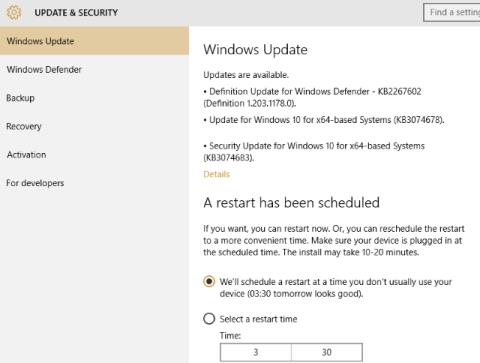
Ne glede na to, katero platformo uporabljate, računalnik, tablico ali pametni telefon, ne pozabite vedno posodobiti razpoložljivih posodobitev, da nadgradite različico svoje naprave. Posodobitve bodo popravljene in bodo zagotovile varnejšo raven varnosti.
Če ne želite postati žrtev izsiljevalske programske opreme ali ne želite, da vaši pomembni podatki "odletijo", sledite spodnjim osnovnim korakom. Če želite izvedeti podrobnejše informacije in izvedeti, kaj je Ransomware, se lahko obrnete tukaj .
Ukrepi za preprečevanje izsiljevalske programske opreme
To je Ransomware Defense 101. Goljufi želijo »zožiti« dostop do vaših podatkov in ko bodo vaši podatki napadeni, bodo zagotovo izgubljeni. Zato bi morali varnostno kopirati in sinhronizirati pomembne podatke v vašem sistemu.
Organizirajte in upravljajte svoje pomembne podatke na enem mestu in jih redno varnostno kopirajte, tako da bodo v primeru napada vaši podatki še vedno na voljo in jih je mogoče enostavno obnoviti.
Glede pogostosti varnostnega kopiranja je priporočljivo, da redno varnostno kopirate podatke.

Ne glede na to, katero platformo uporabljate, računalnik, tablico ali pametni telefon, ne pozabite vedno posodobiti razpoložljivih posodobitev za nadgradnjo na najnovejšo različico v vaši napravi. Posodobitve (posodobitve) bo posodabljal razvijalec, popravljal popravke in zagotavljal višjo raven varnosti.
Eden od preprostih in učinkovitih načinov za boj proti Ransomware (in drugi zlonamerni programski opremi ) je uporaba oči. Veliko zlonamernih orodij ima datotečne pripone , kot je .PDF.EXE, za katere lahko takoj potrdite, da so zlonamerne datoteke.
Če želite ugotoviti, katerih nevarnih datotek se morate izogibati ali jih morate izbrisati, je edini način, da omogočite datotečne pripone v sistemu Windows. Lahko se obrnete na članek 8 načinov za prepoznavanje datotek s čudnimi oblikami .
Do zdaj še vedno ni nobenega načina za preprečevanje napadov z zlonamerno programsko opremo in lažnega predstavljanja, zato bi morali za omejitev uporabiti e-poštni odjemalec za iskanje zlonamernih sporočil, poslanih v vaš računalnik. Če ne, bi morali vsaj nastaviti pravilo za filtriranje e-pošte in izbrisati e-poštne datoteke EXE.
Poleg tega je nespremenljivo pravilo, da nikoli ne odpirate ali pošiljate e-pošte, ki se vam zdi "sumljiva". To so triki, ki jih hekerji vedno uporabljajo, najpreprostejši del pa je pretentati druge, da zaženejo izvedljive datoteke, ki jih hekerji pošljejo z "ponarejenimi" ikonami in formati, kot sta DOC ali PDF, za širjenje zlonamerne kode, ter od tam prodreti v računalnik in ga nadzorovati.
Rešitev za zaščito vaših podatkov pred napadi Ransomware je uporaba varnostne programske opreme . Medtem ko so tudi brezplačna internetna varnostna orodja precej dobra, dovolj za neposredno skeniranje in delovanje kot požarni zid , bo pri uporabi plačljive različice raven varnosti višja.

Z najenostavnejšimi in najbolj razumljivimi izrazi bi morali redno preverjati svoj sistem z uporabo protivirusne programske opreme in programov. Nekatere učinkovite protivirusne programske opreme in programov, ki jih lahko uporabite, so Kaspersky Virus Removal Tool, AVG Anti-Virus, Microsoft Security Essentials, MalwareBytes itd.
Poleg tega si lahko tukaj ogledate nekaj najučinkovitejših protivirusnih programov za računalnike Windows.
Če je med postopkom skeniranja zaznana grožnja, bodo ta protivirusna programska oprema in programi postavili v "karanteno" in jo odstranili namesto vas.

Požarni zidovi imajo pomembno vlogo pri omejevanju širjenja vse zlonamerne programske opreme, vključno z izsiljevalsko programsko opremo. Čeprav se izsiljevalska programska oprema običajno okuži prek e-poštnih prilog, zlonamernih oglasov ali okuženih medijev, kot so pogoni USB, lahko tudi potuje po omrežju z neverjetno hitrostjo. Da bi se izognili okužbi z izsiljevalsko programsko opremo, morate blokirati vrata 445, ki so notranja vrata, ki preprečujejo, da bi vse naprave v omrežju prenašale izsiljevalsko programsko opremo in drugo zlonamerno programsko opremo.
Čeprav so ta vrata običajno privzeto blokirana, morate skrbno preveriti, da zagotovite varnost. Poleg tega morate upoštevati, da večina ramsomware komunicira z oddaljenim strežnikom, zato redno posodabljajte požarne zidove, da omejite ta dostop.
Uporabniki pogosto uporabljajo glavni račun v računalniku s skrbniškimi pravicami za priročno izvajanje operacij, vendar lahko to izkoristi Ransomware, da poškoduje računalnik. Zato bi morali za vsakodnevno uporabo uporabljati račun za goste, da omejite skrbniške pravice, preprečite namestitev programske opreme itd.
S tem "preprečevalnim" ukrepom lahko preprečite namestitev vseh vrst zlonamerne in izsiljevalske programske opreme v sistem. Ko želite namestiti programsko opremo ali posodobiti operacijski sistem, se morate odjaviti, preklopiti na skrbniški račun in izvesti namestitev ali posodobitev.
Drugi način, s katerim zlonamerna programska oprema napada uporabnike sistema Windows, je Microsoft Office. Čeprav je ta pisarniški paket precej varen, makri (zlasti v Microsoft Excelu ) niso.
Čeprav je ta funkcija makra privzeto onemogočena, jo vseeno preverite, da zagotovite varnost. Če želite izklopiti funkcijo makra, pojdite na Datoteka > Možnosti > Središče zaupanja > Nastavitve središča zaupanja . V nastavitvah makrov izberite Onemogoči vse makre razen digitalno podpisanih makrov .
Če brskalnika ali razširitev ne posodabljate redno, je tveganje, da bo vaš računalnik okužen z Ransomware, precej veliko. To ni težava za brskalnike, kot so Google Chrome , Mozilla Firefox in Microsoft Edge, ker se posodabljajo samodejno, v drugih brskalnikih pa morate biti pozorni na redne posodobitve.
Kar zadeva vtičnike ali razširitve, jih morate redno posodabljati ali odstraniti nepotrebne pripomočke. Poleg tega morate onemogočiti Adobe Flash in ga znova omogočiti, če spletno mesto to zahteva.

Izsiljevalska programska oprema je skrita v zlonamernih oglasih, zato se določenih spletnih mest izogibajte. Ta spletna mesta pogosto ponujajo datoteke za prenos ali povezave za prenos nezakonitega gradiva, ki vsebuje zlonamerne oglase.
Zato morate biti pri dostopu do teh spletnih mest previdni. Čeprav lahko uporabljate zaviralce oglasov , obstajajo spletna mesta, ki ponujajo brezplačno vsebino, ki je odvisna od oglasov za vzdrževanje spletnega mesta, zato morate poiskati druge možnosti za nadzor nad prikazom oglasov.
Glejte še nekaj spodnjih člankov:
Vso srečo!
Ko Windows prikaže napako »Nimate dovoljenja za shranjevanje na tem mestu«, vam to prepreči shranjevanje datotek v želene mape.
Syslog Server je pomemben del arzenala skrbnika IT, zlasti ko gre za upravljanje dnevnikov dogodkov na centralizirani lokaciji.
Napaka 524: Prišlo je do časovne omejitve je statusna koda HTTP, specifična za Cloudflare, ki označuje, da je bila povezava s strežnikom zaprta zaradi časovne omejitve.
Koda napake 0x80070570 je običajno sporočilo o napaki v računalnikih, prenosnikih in tabličnih računalnikih z operacijskim sistemom Windows 10. Vendar se pojavi tudi v računalnikih z operacijskim sistemom Windows 8.1, Windows 8, Windows 7 ali starejšimi.
Napaka modrega zaslona smrti BSOD PAGE_FAULT_IN_NONPAGED_AREA ali STOP 0x00000050 je napaka, ki se pogosto pojavi po namestitvi gonilnika strojne naprave ali po namestitvi ali posodobitvi nove programske opreme in v nekaterih primerih je vzrok napaka zaradi poškodovane particije NTFS.
Notranja napaka razporejevalnika videa je tudi smrtonosna napaka modrega zaslona, ta napaka se pogosto pojavi v sistemih Windows 10 in Windows 8.1. Ta članek vam bo pokazal nekaj načinov za odpravo te napake.
Če želite, da se Windows 10 zažene hitreje in skrajša čas zagona, so spodaj navedeni koraki, ki jih morate upoštevati, da odstranite Epic iz zagona sistema Windows in preprečite, da bi se Epic Launcher zagnal z Windows 10.
Datotek ne smete shranjevati na namizju. Obstajajo boljši načini za shranjevanje računalniških datotek in vzdrževanje urejenega namizja. Naslednji članek vam bo pokazal učinkovitejša mesta za shranjevanje datotek v sistemu Windows 10.
Ne glede na razlog boste včasih morali prilagoditi svetlost zaslona, da bo ustrezala različnim svetlobnim pogojem in namenom. Če morate opazovati podrobnosti slike ali gledati film, morate povečati svetlost. Nasprotno pa boste morda želeli zmanjšati svetlost, da zaščitite baterijo prenosnika.
Ali se vaš računalnik naključno zbudi in prikaže okno z napisom »Preverjanje posodobitev«? Običajno je to posledica programa MoUSOCoreWorker.exe - Microsoftove naloge, ki pomaga usklajevati namestitev posodobitev sistema Windows.








